教你win11长截屏的方法
- 分类:Win11 教程 回答于: 2021年09月02日 10:12:05
win11系统是现在最新的操作系统,在使用win11系统的过程中,有时候我们可能会需要截取一些重要的图片,但是有时候内容比较多,需要win11截取长图。那么win11如何截长图呢?下面小编就教下大家win11长截屏的方法。
温馨提示:小白一键重装系统软件已支持win11一键升级了,假如你正为升级win11而烦恼,不妨试试小白软件。
方法一:自带的浏览器截图
1、首先我们需要在win11中打开edge浏览器。
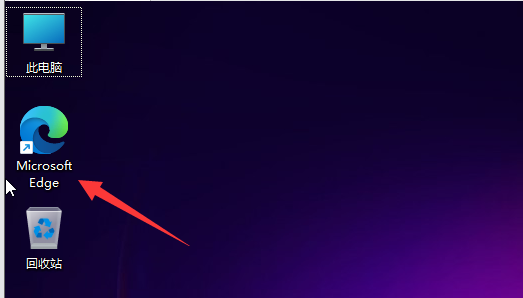
2、接着进入需要滚动截图的页面,右击右上角“...”打开,选择网页捕获。
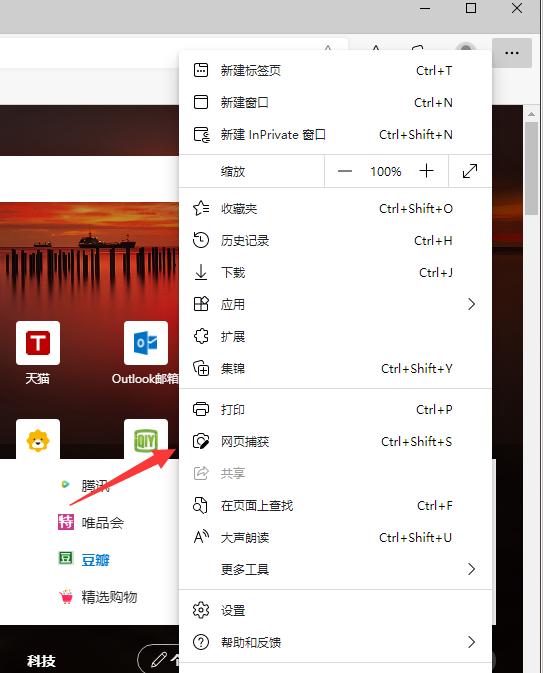
3、就可以打开截图工具,选择捕获区域。
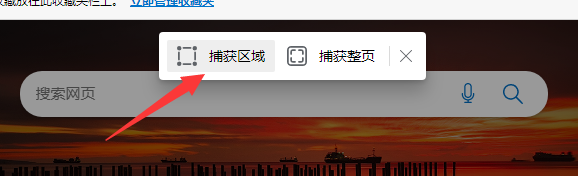
4、进入截图的过程,就可以框定区域,鼠标按住其中一角开始滚动鼠标往下进行长图截屏了。
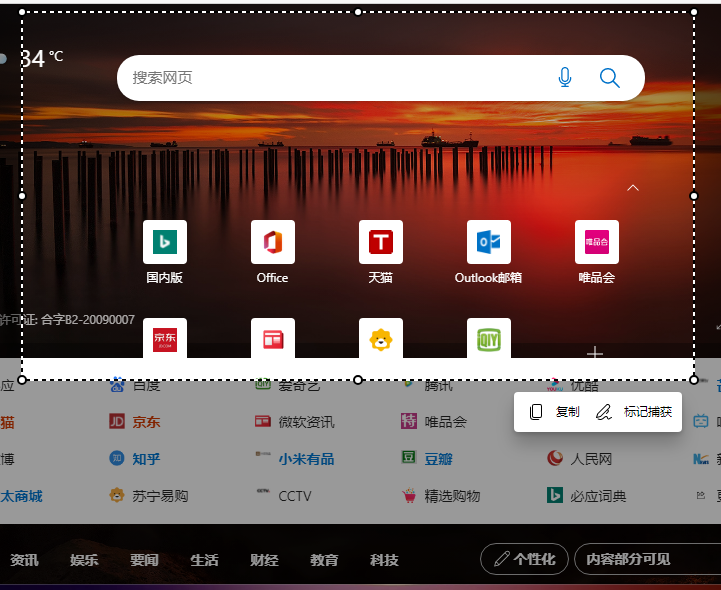
4、截图之后,点击标记捕获,就可以进行保存等操作了。
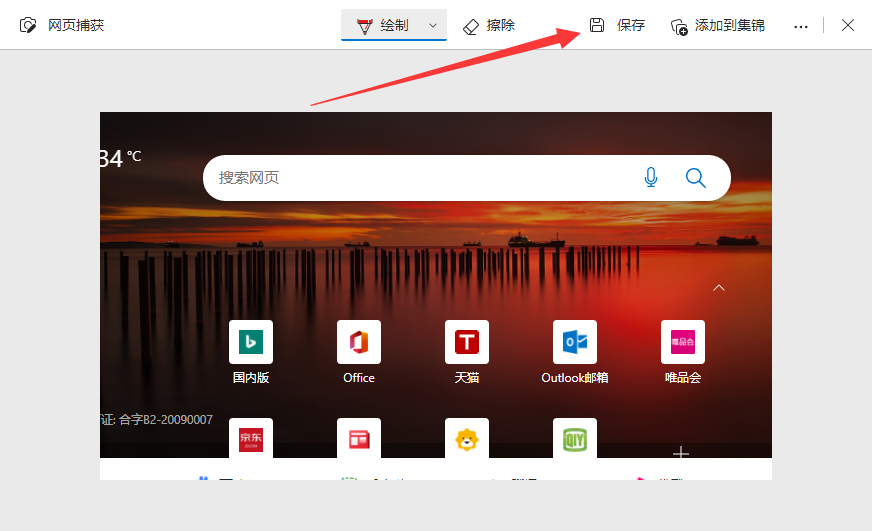
方法二:第三方软件截图
可以安装第三方软件进行截图,或者也可以使用qq浏览器的长截图功能。
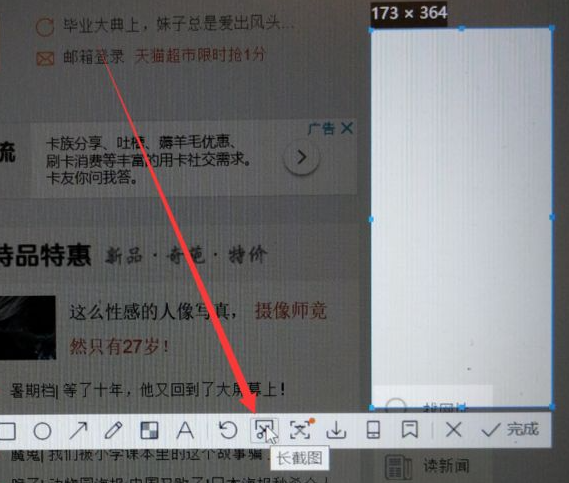
以上便是win11长截屏的方法,有需要的小伙伴可以参照教程进行操作。
 有用
26
有用
26


 小白系统
小白系统


 1000
1000 1000
1000 1000
1000 1000
1000 1000
1000 1000
1000 1000
1000 1000
1000 1000
1000 0
0猜您喜欢
- 小白三步装机怎么样win11系统的教程..2022/01/09
- win11提示无法安全下载如何解决..2022/12/29
- 电脑win11怎么去掉允许设备更改通知..2022/10/15
- windows 11电脑运行慢卡怎么办..2022/12/31
- windows11黑屏怎么办_解决win11黑屏的..2022/02/18
- win11系统重装后无法分盘怎么办..2022/08/16
相关推荐
- win11不能装ps吗2022/08/16
- Win11 64位游戏专业版安装教程..2022/02/13
- win11系统最低配置要求是什么的介绍..2021/11/22
- 4种方法教你安装win11系统2022/10/25
- win11系统怎么打开命令提示符..2021/11/15
- 更新win11游戏画面模糊怎么办..2022/11/29

















